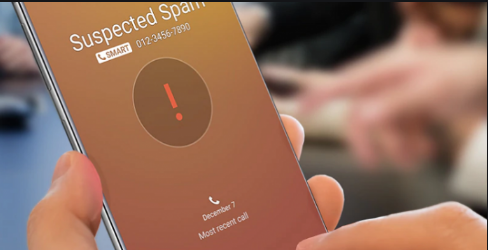Slik endrer du rekkefølgen på bilder i et Facebook-innlegg
Bildene som vi deler på Facebook utgjør en stor del av hvordan vi kommuniserer med andre på det sosiale nettverket. Utnytt muligheten for å legge ut bilder vekk fra Facebook, og du vil la være å tenke hva du skal der. Facebook vet faktisk hvor nødvendige bilder er, og det gjør en bevisst innsats for å gi oss en flott opplevelse av bildedeling. Det kjøper også apper som Instagram for å sikre at det eier alle bildene dine. I denne artikkelen skal vi snakke om hvordan du endrer rekkefølgen på bilder i et Facebook-innlegg. La oss begynne!
Deling av bilder er selvfølgelig en funksjon som alle bruker, og hvis du stort sett legger ut bilder fra smarttelefonen din. Du kan tenke på hvordan du kan legge dem ut i riktig rekkefølge (forrett, hovedrett, drikke og dessert også). Facebook-appen lar deg også ordne dem enkelt hvis du legger dem ut for første gang eller redigerer et innlegg etter at du har delt dem. La oss se hvordan.
Hvordan kan du endre rekkefølgen på bilder i et Facebook-innlegg
Åpne først Facebook-appen og velg deretter alle bildene du vil laste opp. Hvis dere ønsker å redigere et innlegg, så klikk på redigeringsknappen. Og så et bilde du har delt i innlegget eller den lille kameraknappen (hvis dere vil legge til flere bilder) nederst til venstre for å redigere bildene.

Klikk og hold på et bilde som du vil flytte opp eller ned i den nåværende rekkefølgen, og skjermen vil da vise en vertikal stripe. Uten å fjerne fingeren fra skjermen, flytt den opp eller ned og plasser den der den faktisk passer i den rekkefølgen du faktisk har tenkt. Du kan også plassere hvert eneste bilde slik.
Trykk på Legg ut eller Lagre, så blir rekkefølgen på bildene oppdatert. Alle lenker til bildene dine forblir intakte, og vennene dine vil også se bilder i den rekkefølgen du har angitt for dem.
Slik flytter du et bilde eller en video til et annet album: | endre rekkefølgen på bildene
- Først åpner du Facebook på en PC.
- Gå til profilen din og trykk på Bilder.
- Trykk deretter på Album.
- Gå til albumet sammen med bildet du vil flytte.
- Trykk på Alternativer nederst til høyre.
- Velg Flytt til annet album og flytt bildet eller videoen til et album du velger fra rullegardinmenyen.
Hvordan kan du redigere Facebook-albumoppsettet? | endre rekkefølgen på bildene
- Hjem.
- Bygg inn album.
- Hvordan redigerer du Facebook-albumoppsettet?
Hvordan får jeg Facebook for å vise innlegg i kronologisk rekkefølge?
Se Facebook Mat inn kronologisk rekkefølge Som standard, Facebook viser i utgangspunktet du toppen Innlegg . Hvis du heller vil se hver og en i kronologisk rekkefølge og deretter bestemme selv hva som er interessant. Bare klikk på de små prikkene ved siden av Nyhetsstrøm og velg Mest Nylig . For å endre den tilbake, trykk på disse punktene, og velg også Topphistorier.
Konklusjon
OK, det var alt folkens! Jeg håper dere liker dette, endrer rekkefølgen på bildeartikkelen og synes det er nyttig for deg. Gi oss tilbakemeldinger på det. Også hvis dere har ytterligere spørsmål og problemer knyttet til denne artikkelen. Gi oss beskjed i kommentarfeltet nedenfor. Vi kommer snart tilbake.
beste nfl addon for kodi
Ha en flott dag!
Se også: Brukerhåndbok for å vise Facebook-profilen din som noen andre